Kodi เป็นหนึ่งในเครื่องมือที่มีค่าที่สุดที่มีในคอมพิวเตอร์ของเรา ทำให้เราสามารถสตรีมเนื้อหาออนไลน์หรือเล่นเพลย์ลิสต์ IPTV อย่างไรก็ตาม ประโยชน์ของมันขยายออกไปนอกเหนือไปจากคอมพิวเตอร์และโทรศัพท์มือถือ เนื่องจาก Kodi ยังสามารถติดตั้งบนสมาร์ททีวีได้ ซึ่งจะเปิดโลกแห่งความเป็นไปได้และข้อดีต่างๆ บนหน้าจอขนาดใหญ่
ก่อนเจาะลึกขั้นตอนการติดตั้ง Kodi บน สมาร์ททีวีจำเป็นอย่างยิ่งที่จะต้องเข้าใจว่า Kodi คืออะไร และเหตุใดจึงได้รับความนิยมอย่างมาก ซอฟต์แวร์ฟรีนี้ตอบสนองวัตถุประสงค์ที่หลากหลาย ช่วยให้ผู้ใช้สามารถเข้าถึงและเพลิดเพลินกับเนื้อหาสื่อที่หลากหลาย ตอนนี้มาดำเนินการตามคำแนะนำในการติดตั้ง Kodi บนสมาร์ททีวีของคุณ

Kodi .คืออะไร
Kodi เป็นซอฟต์แวร์ศูนย์มัลติมีเดียอเนกประสงค์ที่ให้ผู้ใช้เล่นเนื้อหามัลติมีเดียทั้งในเครื่องและสตรีมมิ่งบนอุปกรณ์ของตน ได้รับความนิยมตั้งแต่เปิดตัวในปี 2014 และเป็นที่รู้กันว่าฟรีและเป็นโอเพ่นซอร์ส Kodi เข้ากันได้กับระบบปฏิบัติการต่างๆ เช่น Windows, ลินุกซ์, แมคโอเอส, iOSและ Androidทำให้สามารถเข้าถึงผู้ใช้ได้หลากหลาย นอกจากนี้ยังสามารถติดตั้ง Kodi ได้อย่างง่ายดายบนสมาร์ททีวี ซึ่งช่วยเพิ่มความสามารถในการใช้งาน
เมื่อติดตั้ง Kodi เราสามารถปรับปรุงการทำงานโดยเพิ่มส่วนขยายที่เรียกว่าส่วนเสริม ส่วนเสริมเหล่านี้มีจุดประสงค์ที่แตกต่างกัน โดยเสนอคุณสมบัติและความสามารถเพิ่มเติมให้กับโปรแกรม ครอบคลุมตัวเลือกมากมาย ตั้งแต่บริการสตรีมมิ่งอย่าง Amazon Prime วีดีโอ เพื่อการรวมการพยากรณ์อากาศภายในอินเทอร์เฟซ Kodi
สิ่งสำคัญคือต้องทราบว่า Kodi ไม่ใช่ซอฟต์แวร์ที่ผิดกฎหมายโดยเนื้อแท้ ความถูกต้องตามกฎหมายขึ้นอยู่กับวิธีการใช้ ในขณะที่ผู้ใช้บางรายอาจใช้ Kodi เพื่อเข้าถึงเนื้อหาที่ละเมิดลิขสิทธิ์หรือผิดกฎหมาย แต่ก็มีการใช้ Kodi เป็นศูนย์มัลติมีเดียอย่างถูกต้องและถูกกฎหมายอยู่หลายครั้ง ตัวอย่างเช่น การใช้ Kodi เพื่อเข้าถึงแพลตฟอร์มต่างๆ เช่น เอชบีโอ บนอุปกรณ์ของ Amazon เช่น Fire TV หรือ Fire Stick ซึ่งอาจไม่สามารถเข้าถึงได้โดยตรง
โดยสรุป Kodi เป็นซอฟต์แวร์ศูนย์มัลติมีเดียที่ทรงพลังซึ่งสามารถติดตั้งบนอุปกรณ์ต่างๆ รวมถึงสมาร์ททีวี ด้วยการรองรับส่วนเสริมที่กว้างขวาง ผู้ใช้สามารถปรับแต่งประสบการณ์ Kodi ของตนเองและเพลิดเพลินกับเนื้อหามัลติมีเดียที่หลากหลายโดยไม่ต้องหันไปใช้แหล่งที่มาที่ละเมิดลิขสิทธิ์หรือผิดกฎหมาย

ข้อดี
Kodi เป็นแพลตฟอร์มอเนกประสงค์ที่นำเสนอตัวเลือกเนื้อหาที่หลากหลาย รวมถึงเพลง แกลเลอรีรูปภาพ พ็อดคาสท์ และโดยเฉพาะวิดีโอ โดยมีซีรีส์และภาพยนตร์เป็นจุดสนใจหลัก นอกจากนี้ยังมีความสามารถในการสร้างและจัดการไลบรารีสื่อท้องถิ่น ทำให้ผู้ใช้สามารถนำเข้าไฟล์และเพิ่มตัวเลือกความบันเทิงได้
หนึ่งในฟีเจอร์ที่โดดเด่นของ Kodi คือตัวเลือกการปรับแต่ง ซึ่งให้อำนาจแก่ผู้ใช้ในการจัดระเบียบไลบรารี ปรับเปลี่ยนรูปลักษณ์ของแอปพลิเคชัน และปรับแต่งการตั้งค่าของเครื่องเล่น นอกจากนี้ แพลตฟอร์มยังรองรับส่วนขยายที่มีฟังก์ชันเพิ่มเติม ปลั๊กอินเหล่านี้ให้การเข้าถึงเนื้อหาที่หลากหลาย ครอบคลุมช่องทีวี การแพร่ภาพออนไลน์ และวิดีโอจากแพลตฟอร์มต่างๆ เช่น YouTube.
การอัปเดตเป็นประจำเป็นส่วนสำคัญของ Kodi ต้องขอบคุณชุมชนนักพัฒนาที่ใช้งานอยู่ซึ่งสร้างส่วนเสริมใหม่อย่างต่อเนื่อง สิ่งนี้ทำให้มั่นใจได้ว่า Kodi ยังคงทันสมัยด้วยความก้าวหน้าล่าสุด เสริมความปลอดภัย และปรับปรุงฟังก์ชันการทำงานเมื่อเวลาผ่านไป
ข้อเสีย
การติดตั้ง Kodi บนสมาร์ททีวีอาจซับซ้อนเล็กน้อย แต่เราจะให้คำแนะนำทีละขั้นตอนเพื่อช่วยคุณตลอดกระบวนการ อย่างไรก็ตาม สิ่งสำคัญคือต้องทราบว่าคุณลักษณะและการตั้งค่าบางอย่างอาจแตกต่างกันไปขึ้นอยู่กับรุ่นของสมาร์ททีวีและข้อจำกัดของแพลตฟอร์ม ซึ่งอาจก่อให้เกิดความยุ่งยากบางประการ
ประการแรก เป็นเรื่องที่ควรค่าแก่การกล่าวถึงว่า Kodi พร้อมใช้งานสำหรับ Android TV ซึ่งหมายความว่าหากคุณมีสมาร์ททีวีที่ทำงานบนระบบปฏิบัติการอื่นเช่น ซัมซุงTizen หรือ LGWebOS ของ WebOS คุณจะต้องพึ่งพาผลิตภัณฑ์ของบุคคลที่สาม เช่น ดองเกิลเพื่อใช้งาน Kodi
นอกจากนี้ อาจมีบางสถานการณ์ที่อาจส่งผลต่อประสิทธิภาพของ Kodi บนสมาร์ททีวีของคุณ รูปแบบไฟล์และตัวแปลงสัญญาณบางอย่างอาจขัดขวางการเล่นเนื้อหาเฉพาะ หรือในบางกรณีอาจไม่รองรับเลย นี่คือสิ่งที่ควรคำนึงถึงเมื่อใช้ Kodi บนอุปกรณ์ของคุณ
วิธีการติดตั้ง Kodi
ขั้นตอนการติดตั้ง Kodi บนสมาร์ททีวีของคุณจะแตกต่างกันไปขึ้นอยู่กับระบบปฏิบัติการของโทรทัศน์ของคุณ สิ่งสำคัญคือต้องพิจารณาความเข้ากันได้ของ Kodi กับระบบปฏิบัติการเฉพาะของคุณก่อนดำเนินการต่อ หาก Kodi เข้ากันไม่ได้กับระบบปฏิบัติการของ Smart TV ของคุณ มีแกดเจ็ตหรือเครื่องมือมากมายที่สามารถจัดหาระบบปฏิบัติการที่เข้ากันได้ในราคาที่เหมาะสม โดยทั่วไปจะต่ำกว่า 30 หรือ 40 ยูโร นี่อาจเป็นโซลูชันที่คุ้มค่าที่ให้คุณติดตั้ง Kodi และได้รับประโยชน์ เช่น การเล่นเนื้อหามัลติมีเดียจากแพลตฟอร์มต่างๆ โดยไม่ต้องซื้อโทรทัศน์เครื่องใหม่
บน Android TV
หากคุณมีสมาร์ททีวีที่มี Android TV ไม่ว่าจะเป็นยี่ห้อใดก็ตาม การติดตั้ง Kodi นั้นเป็นกระบวนการที่ไม่ซับซ้อน ทีวีหลายรุ่นมาพร้อมกับระบบปฏิบัติการนี้โดยค่าเริ่มต้น รวมถึงแบรนด์ต่างๆ เช่น Xiaomi.
ในการติดตั้ง Kodi บน Smart TV ให้เริ่มต้นด้วยการเข้าถึง Google Play จัดเก็บแอปพลิเคชันสโตร์ ใช้รีโมทคอนโทรลนำทางไปยังเครื่องมือค้นหาภายในร้านค้า พิมพ์ “Kodi” แล้วคุณจะเห็นตัวเลือกที่ปรากฏขึ้น ตรวจสอบให้แน่ใจว่าได้เลือกเวอร์ชันที่พัฒนาโดย Kodi Foundation แล้วดำเนินการต่อโดยแตะที่เวอร์ชันนั้น คลิกที่ “ติดตั้ง” และอดทนรอสักครู่ในขณะที่การติดตั้งเสร็จสิ้น เมื่อเสร็จแล้ว คุณจะพบแอปพลิเคชั่น Kodi ท่ามกลางแอปอื่น ๆ ที่ติดตั้งบนโทรทัศน์ของคุณ
เมื่อติดตั้ง Kodi บน Android TV ของคุณแล้ว การเข้าถึงนั้นทำได้ง่ายเพียงแค่ไปที่ส่วนแอปพลิเคชันของอินเทอร์เฟซทีวีของคุณและค้นหาสัญลักษณ์หรือไอคอน Kodi เปิดแอปพลิเคชัน แล้วคุณจะสามารถเข้าถึงการจัดการไฟล์และเนื้อหาของคุณได้ ซึ่งรวมถึงไฟล์ที่จัดเก็บไว้ในฮาร์ดไดรฟ์ภายในของทีวีหรือไดรฟ์ภายนอกที่เชื่อมต่ออยู่
หากต้องการเพลิดเพลินกับเนื้อหาที่หลากหลาย ขอแนะนำให้ใช้ฮาร์ดไดรฟ์ภายนอกที่เชื่อมต่อผ่าน USB หรือ a เครือข่าย อุปกรณ์จัดเก็บข้อมูลที่แนบมา (NAS) คุณจะสามารถเข้าถึงและจัดการไฟล์ของคุณได้อย่างง่ายดาย แม้ว่าคอมพิวเตอร์ของคุณอาจมีเนื้อหาจำนวนมาก แต่อาจไม่พร้อมใช้งานบนสมาร์ททีวีของคุณ ดังนั้น การเชื่อมต่ออุปกรณ์จัดเก็บข้อมูลภายนอกทำให้คุณสามารถเข้าถึงและเล่นเพลง ซีรีส์ ภาพยนตร์ หรือภาพถ่ายที่ต้องการบน Kodi ได้อย่างง่ายดาย นอกจากนี้ คุณสามารถสร้างเพลย์ลิสต์หรือติดตั้งส่วนเสริมเพื่อขยายตัวเลือกและเพิ่มประสบการณ์ Kodi ของคุณ
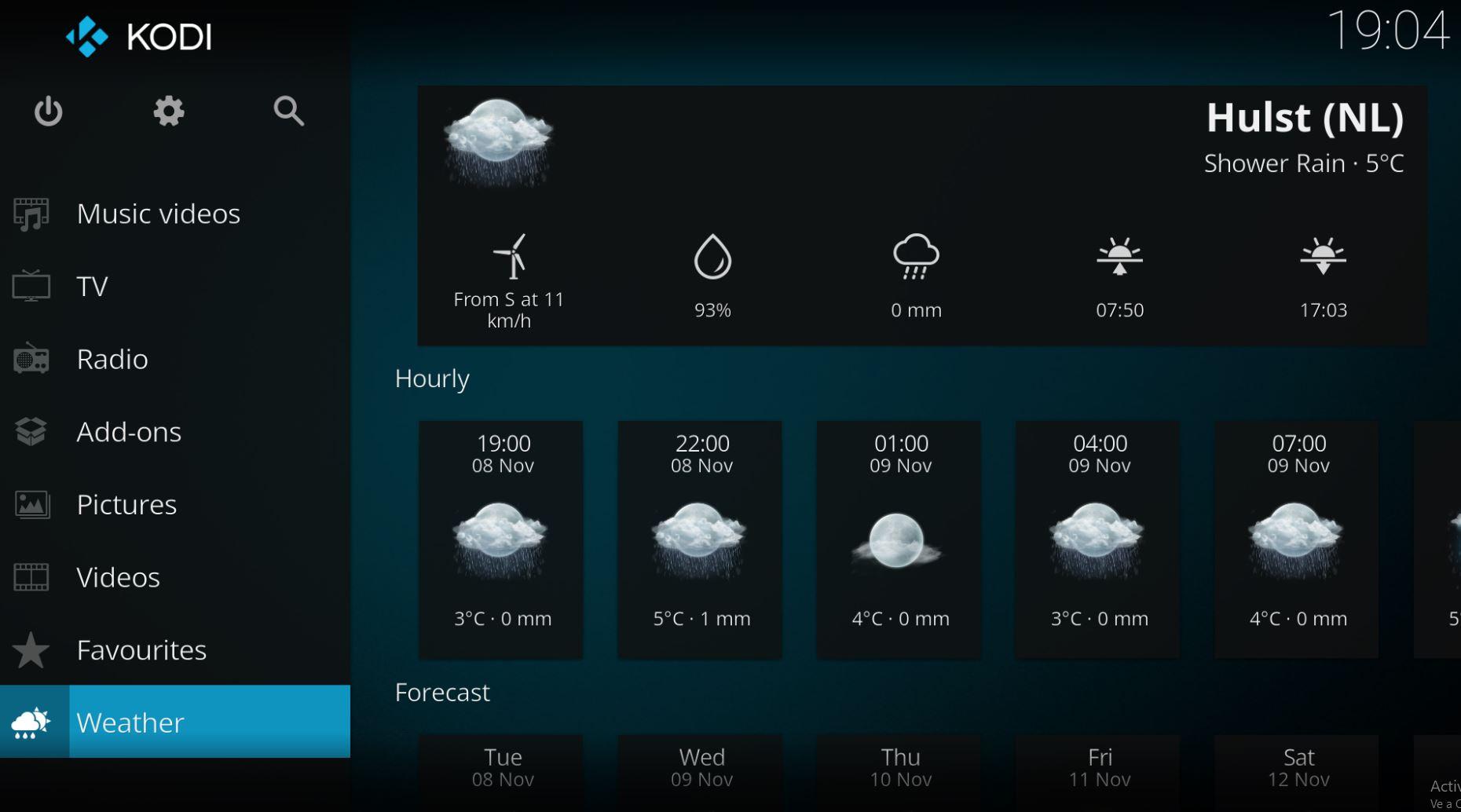
ถ้าฉันไม่มี Android TV
หากสมาร์ททีวีของคุณไม่มีระบบปฏิบัติการ Android TV การติดตั้ง Kodi บนทีวีโดยตรงอาจไม่สามารถทำได้ อย่างไรก็ตาม คุณยังสามารถทำให้ทีวีของคุณ “ฉลาด” และเข้ากันได้กับ Kodi ได้โดยใช้อุปกรณ์ต่างๆ เช่น Amazon Fire TV Stick, Google Chromecastหรือ Xiaomi Mi TV
ไม่ว่าคุณจะเลือกอุปกรณ์ใด ขั้นตอนการติดตั้งยังคงเหมือนเดิม ขั้นแรก ไปที่ App Store ที่เกี่ยวข้องกับอุปกรณ์ของคุณ (เช่น Amazon Appstore, Google Play Store) และค้นหา “Kodi” ทำตามขั้นตอนที่กล่าวถึงก่อนหน้านี้ รวมถึงเลือกแอปอย่างเป็นทางการที่พัฒนาโดย Kodi Foundation ติดตั้ง และรอให้กระบวนการติดตั้งเสร็จสิ้น
เมื่อติดตั้งแล้ว ให้เปิดแอป Kodi บนอุปกรณ์ของคุณและปรับแต่งตามความต้องการของคุณ คุณสามารถเข้าถึงไฟล์ในเครื่องของคุณ จัดการเนื้อหา สร้างเพลย์ลิสต์ และติดตั้งส่วนเสริมเพื่อยกระดับประสบการณ์ Kodi ของคุณ แม้ว่ากระบวนการอาจแตกต่างกันเล็กน้อยขึ้นอยู่กับอุปกรณ์เฉพาะ แต่ขั้นตอนทั่วไปสำหรับการติดตั้งและใช้งาน Kodi ยังคงสอดคล้องกัน
การปรับปรุงและเปลี่ยนแปลงอื่นๆ
เมื่อติดตั้ง Kodi บนอุปกรณ์ของคุณแล้ว คุณมีอิสระในการปรับแต่งและกำหนดการตั้งค่าต่างๆ ภายในแอปพลิเคชันเพื่อปรับปรุงประสบการณ์ของคุณและให้แน่ใจว่าเป็นไปตามความต้องการของคุณ นอกเหนือจากการเชื่อมต่อไดรฟ์ภายนอกตามที่ได้กล่าวไปแล้ว คุณยังสามารถสำรวจส่วนเสริมและอุปกรณ์เสริมที่หลากหลายเพื่อเพิ่มฟังก์ชันการทำงานของ Kodi
หากต้องการติดตั้งส่วนเสริม ให้ไปที่ตัวเลือกแอปโดยเลือกไอคอนรูปเฟือง และค้นหาส่วน "ส่วนเสริม" ที่นี่ คุณสามารถเรียกดูส่วนเสริมที่มีอยู่ เลือกส่วนเสริมที่คุณสนใจ แล้วคลิก "ติดตั้ง" ทำตามคำแนะนำบนหน้าจอที่ Kodi จัดเตรียมไว้ให้เพื่อเสร็จสิ้นกระบวนการติดตั้ง และคุณจะมีส่วนเสริมที่ต้องการพร้อมใช้งาน
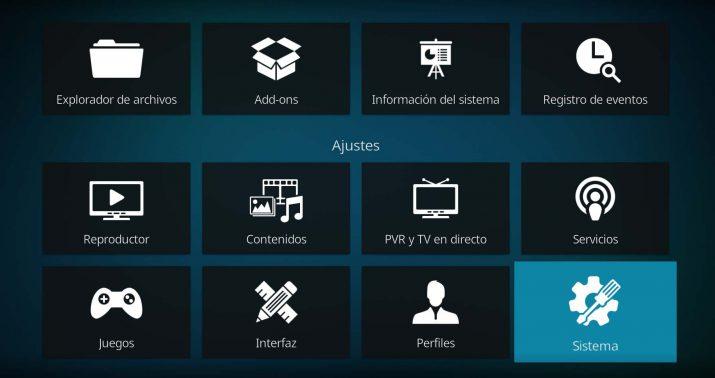
นอกจากนี้ คุณสามารถปรับแต่งรูปลักษณ์ของ Kodi ได้ตามที่คุณต้องการ เข้าถึงแผงการตั้งค่าโดยแตะที่ไอคอนรูปเฟือง แล้วตัวเลือกต่างๆ จะปรากฏขึ้น เลือก "อินเทอร์เฟซ" จากนั้นเลือกตัวเลือก "สกิน" คุณจะพบสกินที่ติดตั้งไว้ล่วงหน้าให้เลือกมากมาย หรือคุณสามารถสำรวจและติดตั้งสกินเพิ่มเติมได้โดยตรงภายในโปรแกรม โดยไม่จำเป็นต้องดาวน์โหลดทางอินเทอร์เน็ตล่วงหน้า สกินทางเลือกเหล่านี้มักจะให้อินเทอร์เฟซที่สะดวกสบายและเป็นมิตรกับผู้ใช้มากกว่าเมื่อเทียบกับสกินเริ่มต้น
หนึ่งในแง่มุมที่น่าสนใจที่สุดของ Kodi คือส่วนเสริมที่หลากหลาย ซึ่งทำงานคล้ายกับทักษะของ Alexa ทำให้คุณสามารถขยายตัวเลือกความบันเทิงได้อย่างมาก ด้วยส่วนเสริม คุณสามารถเข้าถึงช่องภาพยนตร์ระดับชาติและนานาชาติ (เช่น Cristal Azul, Alfa และ Balandra) สารคดี (Doqmental) ซีรีส์อนิเมะ (Zero Animé หรือ Lili Animé) และแม้แต่ช่องกีฬาทั้งในภาษาสเปนและภาษาอังกฤษ Add-on ที่หลากหลายมีให้มากมาย ทำให้มั่นใจได้ว่าคุณจะพบช่องและเนื้อหาที่เหมาะกับรสนิยมส่วนตัวของคุณ
